RS232-подключение
Стандартный интерфейс RS232 (также известный как EIA RS-232) является одним из распространенных стандартов последовательной коммуникации, широко используемым для передачи данных между различными устройствами. Его стабильность и надежность делают его предпочтительным способом коммуникации для многих устройств. Протокол использует сигналы, отличные от стандартных 5В, для передачи данных по проводам, что позволяет максимально снизить сигналы помех. В системах 3D-принтеров RS232 по сравнению с CAN имеет более высокую скорость передачи данных, лучшую стабильность, проще настраивается и лучше совместим с ПК.
Использование платы инструментов с RS232-подключением к материнской плате
-
Обратите внимание, что шины питания платы инструментов не подключаются к сигналам RS232, а подключаются к линии напряжения 12V-24V
-
Фирменная прошивка D8 материнской платы не требует перекомпиляции

Поиск ID RS232
Важные замечания перед поиском устройства
- Перед поиском ID RS232 убедитесь, что вы уже подключились к SSH
- Обратите внимание, что необходимо использовать сетевое подключение к SSH, а не подключение через последовательный порт
- Убедитесь, что UTOR подключен, и убедитесь, что соединительный кабель с ПК имеет функцию передачи данных
- Если используется G2T, убедитесь, что система поддерживает подключение через UART
Поиск устройства
- Теперь, когда вы успешно вошли в систему ПК, можете ввести команду
lsusb, чтобы найти устройство. Вы получите одно из следующих состояний:- Команда
lsusbвыводит сообщение о том, что командаlsне найдена. В этом случае введите следующую команду для установки:sudo apt-get install usbutils - После ввода команды
lsusbничего не происходит. Это может быть проблема системы, и мы не можем помочь вам. Вам нужно заменить систему или использовать известно рабочую систему - Появляется информация, показанная на изображении ниже. Обратите внимание, что это только пример. Вам нужно просто определить символы после ID

- Команда
1a86:7523является устройством, которое вы используете. Дальнейшие подсказки можно игнорировать, так как проблемы системы могут привести к тому, что они не отобразятся или вообще не появятся- Если ID не найдено, проверьте, подсоединен ли кабель правильно, и убедитесь, что прошивка установлена корректно.
Использовать команду ниже для поиска ID RS232 можно только при наличии 1a86:7523.
Поиск ID RS232
ls /dev/serial/by-path/*

- Если после ввода команды
ls /dev/serial/by-path/*не появляется ID, ноlsusbпоказывает устройство, попробуйте заменить ПК или систему ПК - Обратите внимание, что при использовании UTOR будет выведено три ID, и если вы ранее использовали другую систему UTOR, она может сохранить предыдущие записи, что приведет к появлению нескольких ID при поиске
- Убедитесь, что ID заканчивается на
-port0, иначе его невозможно использовать
Убедитесь, что инструментальная плата и UTOR подключены к земле!!! В противном случае невозможно подключиться к инструментальной плате!!!
Заполнение ID RS232 в конфигурации
-
Откройте веб-интерфейс принтера, найдите раздел настройки в боковой панели слева. Для fluidd:
{…}, для mainsail:Машина, затем нажмите, чтобы найти файлprinter.cfg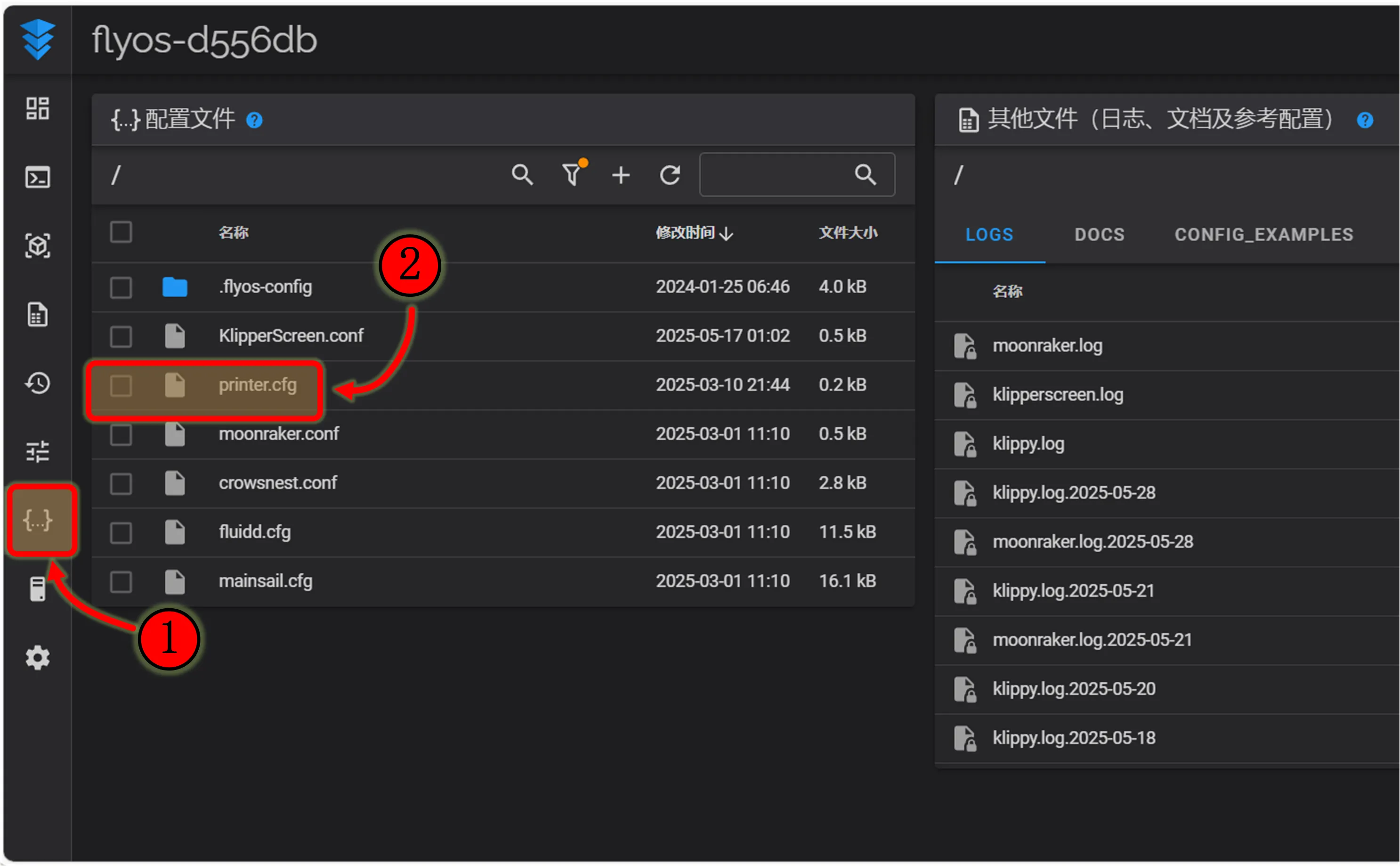
-
Скопируйте синий ID и вставьте его в параметр
serial:секции[mcu SHT36]в конфигурацииprinter.cfg. После сохранения и перезагрузки должно произойти подключение к материнской плате. Если Klipper выводит сообщение об ошибкеADC out of range, это нормально. Подключите нагревательную платформу и термосенсор, настройте выводные выводы для сопла и платформы, затем сохраните и перезагрузите систему.
- Для ID RS232 требуется настройка параметров
baud:иrestart_method:command - Ниже приведена ссылка на пример конфигурации
[mcu SHT36]
serial: /dev/serial/by-path/platform-1c1c000.usb-usb-0:1.2:1.0-port0
baud: 250000
restart_method:command
Важно: все ID, указанные в документации, являются примерами. У каждого материнского модуля ID отличаются. Используйте фактический полученный ID.
Обратите внимание, что указанный ниже ID использовать нельзя!!!
serial: /dev/serial/by-id/usb-1a86_USB_Serial-if00-port0